Hem > Introduktion till din Brother-maskin > Översikt över pekskärms-LCD
Översikt över pekskärms-LCD
Hemskärmar
Du växlar mellan olika hemskärmar genom att trycka på  eller
eller  .
.
Från hemskärmarna kan du komma åt olika inställningar.
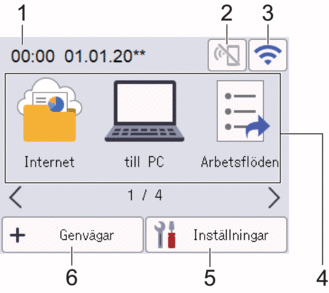
- Datum och tid
Visar datum och tid inställt i maskinen.
Det här området används även för att visa fel- och underhållsmeddelanden.
 (Wi-Fi Direct-status)
(Wi-Fi Direct-status) Tryck för att konfigurera Wi-Fi Direct-inställningar.
Följande ikoner visar Wi-Fi Direct-statusen:

- Din skanner är inte ansluten till Wi-Fi Direct-nätverket.
Tryck på den här ikonen för att konfigurera Wi-Fi Direct-inställningar.
- Wi-Fi Direct är inaktiverad.

Din skanner är ansluten till Wi-Fi Direct-nätverket.

Wi-Fi Direct-nätverket kan inte detekteras.
 (Trådlös status)
(Trådlös status) Följande ikoner visar det trådlösa nätverkets status:

- Maskinen är inte ansluten till den trådlösa åtkomstpunkten/routern.
Tryck på den här ikonen för att konfigurera de trådlösa inställningarna. Mer detaljerad information

 Snabbguide
Snabbguide - Trådlös överföring är avstängd.

Det trådlösa nätverket är anslutet.
En indikering med tre nivåer i hemskärmarna visar signalstyrkan på den trådlösa överföringen.

Ingen trådlös åtkomstpunkt/router har upptäckts.

Du kan konfigurera trådlösa inställningar genom att trycka på knappen för trådlös status.
Lägen:
Tryck för att växla till de olika lägena.- [Internet]
Tryck för att ansluta skannern till en Internettjänst.
- [till PC]
Tryck för att gå till funktionen Skanna till PC.
- [Arbetsflöden]
Tryck för att gå till funktionen Skanna till arbetsflöde.
 Inställningar måste på förhand konfigureras i iPrint&Scan.
Inställningar måste på förhand konfigureras i iPrint&Scan. - [till nätverk]
Tryck för att gå till funktionen Skanna till nätverk.
- [till FTP/SFTP]
Tryck för att gå till funktionen Skanna till FTP/SFTP.
- [till e-postserver]
Tryck för att gå till funktionen Skanna till e-postserver.
- [till deln.punkt]
Tryck för att gå till funktionen Skanna till SharePoint.
- [Appar]
Tryck för att ansluta skannern till tjänsten Brother Apps.
- [WS-skanning]
Tryck för att gå till funktionen Skanna med WS.
- [till USB]
Tryck för att gå till funktionen Skanna till USB.
 ([Inställningar])
([Inställningar]) Tryck för att öppna menyn Inställningar.
 ([Genvägar])
([Genvägar]) Tryck för att skapa genväg för vanliga åtgärder som Skanna till PC, Skanna till e-postserver, Skanna till USB och andra funktioner.
Skanna snabbt med hjälp av snabbval.
- Om ett felmeddelande eller en avisering visas i informationsfältet, trycker du på meddelandeområdet för att se detaljerna.
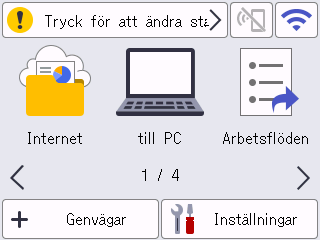
- Varningsikonen
 visas vid fel eller underhållsmeddelanden.
visas vid fel eller underhållsmeddelanden. - Informationsikonen
 visas när det finns användbara tips eller kompletterande information tillgänglig.
visas när det finns användbara tips eller kompletterande information tillgänglig.
- Denna produkt använder teckensnitt från ARPHIC TECHNOLOGY CO., LTD.
Autostart skanning
Med funktionen Autostart skanning kan du starta skanningen automatiskt så fort ett dokument läggs i dokumentmataren.
Om du vill använda Autostart skanning måste du först skapa en genväg för Autostart skanning och sedan aktivera inställningen Autostarta skanningsläge i [Allmän inställning]:
- Tryck på [Genvägar].
- Tryck på
 för att visa [Autostarta skanning].
för att visa [Autostarta skanning]. 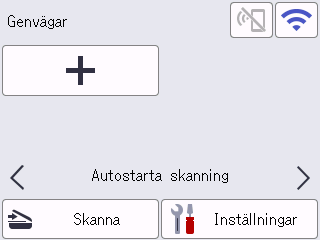
- Tryck på
 för att lägga till genvägen för Autostart skanning.
för att lägga till genvägen för Autostart skanning. - Välj genvägsfunktionen (till exempel Skanna till PC).
- Tryck på [Spara som genväg]. När LCD-skärmen anger [Dessa inställningar sparas som genväg.] trycker du på [OK].
- Ange snabbvalsnamnet och tryck på [OK]. När LCD-skärmen anger [Spara som entrycksgenväg?] trycker du på [OK].
- Tryck på
 ([Inställningar]) för att öppna menyn Inställningar. Tryck på och välj [På].
([Inställningar]) för att öppna menyn Inställningar. Tryck på och välj [På].
- OBS
- Det går endast att spara en profil för Autostart skanning åt gången.
Menyn Inställningar
Tryck på  ([Inställningar]) om du vill se och komma åt alla inställningar på skannern.
([Inställningar]) om du vill se och komma åt alla inställningar på skannern.
- [Allmän inställning]
Tryck för att öppna menyn Allmänna inställningar.
- [Genvägsinställningar]
Tryck för att ställa in genvägar. Det här alternativet är inte tillgängligt och kan inte väljas om du inte har lagt till snabbval.
- [Nätverk]
Tryck för att öppna nätverksinställningar.
- [Maskininfo.]
Tryck för att se skannerns information.
- [Första installationen]
Tryck för att öppna menyerna [Datum och tid], [Återställning] och [Lokalt språk].



